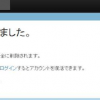PCサイトでのTwitter(ツイッター)アカウント登録の方法
さっそくTwitterアカウントを登録してみましょう。
インターネットブラウザで「https://twitter.com/」にアクセスすると、下のような画面が表示されるはずです。

右下の赤く囲んでいる部分に、
・名前
・メールアドレス
・パスワード
を入力して「Twitterに登録する」ボタンを押しましょう。
「名前」は本名でもニックネームでもかまいません。
「メールアドレス」はあなたが普段使っているメールアドレスを登録しましょう。携帯電話のアドレスでもよいですが、ドメイン指定受信などを設定している場合は「〜@postmaster.twitter.com」からのメールを受信できるように設定追加しておきましょう。
「パスワード」は6文字以上であれば任意のものでOKです。忘れないようにどこかにメモをしておくと安心です。

次の画面では、「ユーザー名」も追加して登録を進めます。
ユーザー名とは、あなたのTwitterアカウントのニックネームのようなものです。
15文字以内で設定できて、半角英数字とアンダーバー( _ )を使用することができます。
ユーザー名は、あなたのTwitterページのアドレスや、他のユーザーがあなた宛ての投稿をするときに使われるものなので、なるべく分かりやすい文字列にしておいたほうがよいでしょう。
ここまで入力が完了したら、画面一番下の「アカウントを作成する」ボタンをクリックすればアカウント登録は完了です。カンタンですね。
モバイルサイトでのTwitter(ツイッター)アカウント登録の方法
スマートフォンなどで見るモバイルサイトからも、もちろんアカウント登録を行うことができます。
PCサイトでの登録と同様に、ブラウザで「https://twitter.com/」にアクセスすると下のような画面が表示されます。
左下の「登録する」ボタンをタップしてみましょう。

すると、下のような画面が表示されます。

必要な入力項目は、PCサイトのアカウント登録画面とほとんど一緒です。
一点だけ異なるのは「キャプチャ認証」という項目。
ここでは、画面に表示されている歪んだ文字を読み取って、すぐ下の「認証する」とある欄に入力していきましょう。
全ての項目の入力が終わったら「アカウントを作成」ボタンをタップすればアカウント登録は完了です。
もちろん、PCサイトで登録したアカウントをモバイルサイトで使うこともできますし、その逆も可能です。さあ、アカウントの登録が済んだら、さっそくTwitterを使っていきましょう!